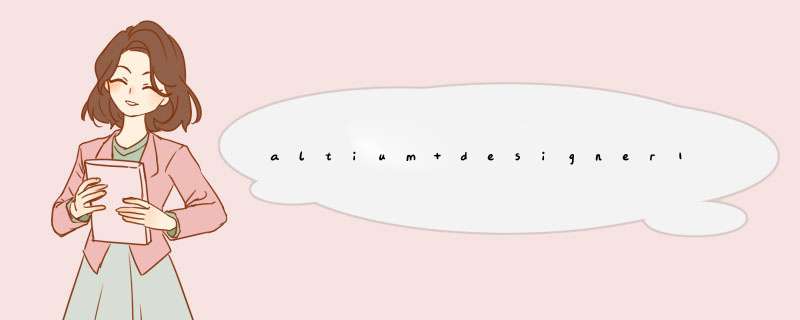
1、首先打开需要编辑的文件,进入到编辑页面中,点击打开主菜单设计中的“规则”选项。
2、然后在d出来的编辑器窗口中,找到electrical中的“clearance”,鼠标右键单击选择打开“新规则”选项。
3、然后点击新规则,在右侧d出来的界面中,点击打开下方图片中的“询问构建器”设置选项。
4、然后在d出来的界面中,打开“条件类型/ *** 作员”,在d出来的菜单栏中选中“object kind is”选项。打开“条件值”,在d出来的菜单栏中选中“poly”选项。
4、然后在出现的界面中,把右上角全部查询语句下面的方框中,点击输入“Inpolygon”,
5、然后把右下角的“最小间隔”设置成自己想要的值,回车确定就完成了。
d16中设置region之间的间距的方法如下:1、在设置规则之前,执行菜单命令设计-Room-放置矩形Room,放置区域。
2、置区域的同时按Tab键,可以对区域的名称和参数进行设置,放置一个名称为RoomBGA的区域,并选择好放置的层。即可,设置region之间的间距。
欢迎分享,转载请注明来源:内存溢出

 微信扫一扫
微信扫一扫
 支付宝扫一扫
支付宝扫一扫
评论列表(0条)